A klónozó bélyegző eszköz használata a Photoshop CS6 programban

Fedezze fel a Klónbélyegző eszköz használatát a Photoshop CS6 programban, és tanulja meg, hogyan klónozhat képeket szakmai szinten.
A sablonokat az Edge Animate 2.0-ban vezették be. Ez a funkció szükségtelenné teszi, hogy újra feltalálja a kereket minden alkalommal, amikor új kompozíciót szeretne kezdeni. Természetesen bármikor elindíthat egy új kompozíciót egy mentett fájlból, de a sablonok lehetővé teszik egy új projekt indítását, amely már tartalmaz attribútumokat és elemeket, amelyeket használni szeretne anélkül, hogy át kellene írnia egy meglévő mentett fájlt.
A sablonok nagyon hasznosak, ha több hasonló kompozíciót szeretne létrehozni, és azonnal el akarja kezdeni az animációt – anélkül, hogy egy vadonatúj kompozícióból állítaná be a beállításokat, vagy el kellene távolítania vagy ki kellene cserélnie az elemeket egy mentett fájlból. A sablonokat a főmenü Fájl menüpontjában találja (az ábrán látható módon).

A Fájl menüből megteheti
Létrehozás sablonból: Itt indíthat el egy új kompozíciót egy mentett sablonból. Ehhez először el kell mentenie egy sablont, majd importálnia kell a sablont az Animate alkalmazásba. Ha a Létrehozás sablonból gombra kattint, megnyílik a Sablonnéző, és látni fogja az importált sablonok bélyegképeit (ahogyan az ábrán látható). Ezután válassza ki azt a sablont, amellyel dolgozni szeretne.
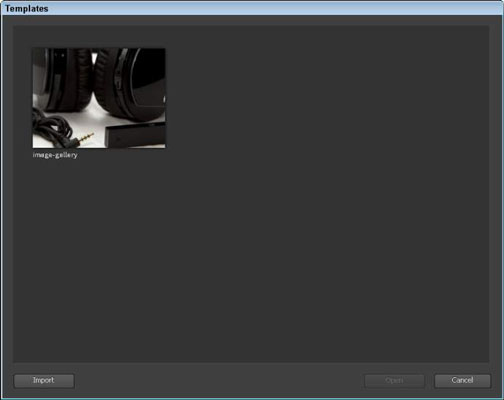
Mentés sablonként: ez menti az aktuális kompozíciót sablonként. A mentett sablonok mindent és mindent tartalmaznak a kompozícióban. Ide tartoznak a szimbólumok, képek, szövegek, betűtípusok és egyéni módosítások, beleértve a színpad méretét is.
Ha a Mentés sablonként gombra kattint, majd kiválaszt egy helyet a fájl mentéséhez, az Animate létrehoz egy antmple fájlt. Amikor ment egy sablont, a rendszer felkéri a sablon importálására. Tegye ezt, hogy később kiválaszthassa, amikor a Létrehozás sablonból lehetőséget választja.
Ha megpróbál megnyitni egy antmple fájlt a fájlkönyvtárból, és azt a fájlt már importálták, a következő üzenet jelenik meg:
Az Animate Template fájl egy már importált sablont tartalmaz. Felülírja a meglévő sablont?
Ezután választhat az Igen vagy a Nem közül. Ha olyan antmple fájlt próbál megnyitni a fájlkönyvtárból, amelyet még nem importált, akkor az Edge Animate importálja ezt a sablont. Ezután megnyithatja a sablont a Létrehozás sablonból lehetőségre kattintva.
Ha úgy dönt, hogy a továbbiakban nem szeretné, hogy egy adott sablon megjelenjen a Sablonnézőben, kattintson a szemeteskukára a Sablonnézőben, amikor az egérmutatót egy adott sablon bélyegképe fölé viszi, amint az ezen az ábrán látható.
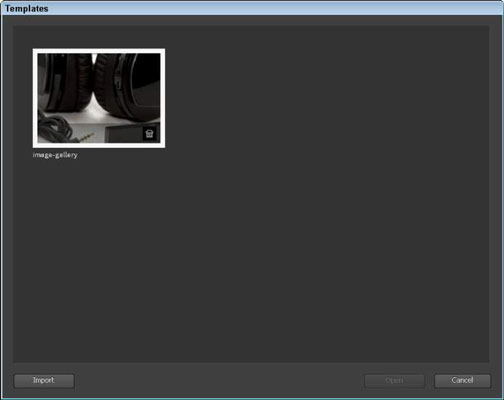
Amikor töröl egy sablont, a mentett sablonfájl a merevlemezen marad (vagy abban a fájlkönyvtárban, ahová eredetileg mentette). A sablon törlése egyszerűen eltávolítja az Edge Animate alkalmazásból; már nem választhatja ki a Sablonnézegetőből.
Fedezze fel a Klónbélyegző eszköz használatát a Photoshop CS6 programban, és tanulja meg, hogyan klónozhat képeket szakmai szinten.
Az Adobe Creative Suite 5 (Adobe CS5) Dreamweaverben a Property Inspector az egyik leghasznosabb panel, amely részletes információkat nyújt a kiválasztott elemekről.
A korrekciós réteg a Photoshop CS6-ban színkorrekcióra szolgál, lehetővé téve a rétegek tartós módosítása nélkül történő szerkesztést.
Amikor az Adobe Illustrator CC-ben tervez, gyakran pontos méretű formára van szüksége. Fedezze fel az átalakítás panel használatát az alakzatok precíz átméretezéséhez.
A Photoshop CS6 paneljeinek kezelése egyszerű és hatékony módja a grafikai munkafolyamatok optimalizálásának. Tanulja meg a paneleket a legjobban kihasználni!
Fedezze fel, hogyan kell hatékonyan kijelölni objektumokat az Adobe Illustratorban a legújabb trükkökkel és technikákkal.
Fedezze fel a Photoshop CS6 legmenőbb funkcióját, a Rétegek automatikus igazítását, amely lehetővé teszi a tökéletes képek létrehozását.
Fedezze fel, hogyan használhatja az InDesign szövegkeret beállításait a kívánt eredmények eléréséhez. Tudja meg, hogyan rendezheti el a szövegeket, és optimalizálja a kiadványait!
Fedezd fel, hogyan használhatod az InDesign Creative Suite 5 rácsait és segédvonalait az elemek pontos elhelyezésére. A rácsok és a segédvonalak megkönnyítik az oldal elrendezését és a nyomtatást.
Ismerje meg, hogyan alkalmazhat átlátszóságot az SVG-grafikákon az Illustratorban. Fedezze fel, hogyan lehet átlátszó hátterű SVG-ket nyomtatni, és hogyan alkalmazhat átlátszósági effektusokat.





